Що робити, якщо робота програми iTunes припиняється

- 3560
- 321
- Aaron Harvey
Така помилка, як робота програми iTunes, припиняється, багато користувачів трапляються у багатьох користувачів. І мало хто з них знає, що може бути спричинена ця помилка та як її виправити. Причини цього явища різні, і саме про них ви дізнаєтесь, прочитавши нашу статтю.

Як усунути проблему: "Робота iTunes тривала".
Чому Aytyuns пише про припинення програми
Відсутність ресурсів
Всім відомо, що Aytyuns їсть багато ресурсів, саме тому він може сповільнити. Щоб перевірити стан оперативної пам’яті та центрального процесора, натисніть клавішу комбінацію Ctrl + Shift + ESC. Перевірте дані, вказані у стовпці "CPU" та "пам'яті". Якщо ви бачите число більше 80%, то слід зупинити роботу певної кількості програм. Після того, як вам слід перезапустити програму. Якщо саме відсутність пам’яті було джерелом проблеми, тепер все повинно працювати в одному режимі.
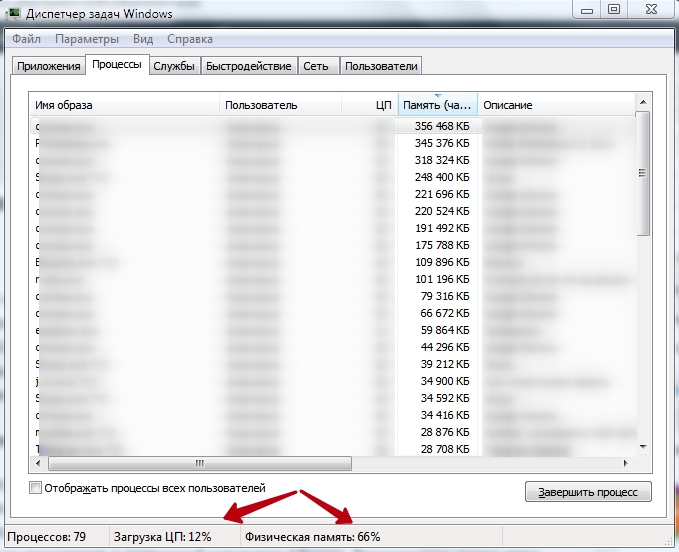
Невдача програми
Спочатку спробуйте перезавантажити комп'ютер і знову відкрити iTunes. Якщо це не допомогло, то вам слід повністю видалити програму та встановити її ще раз. Про те, як правильно виконати видалення, ви можете прочитати в іншій статті на нашому веб -сайті. Після завершення цього процесу необхідно перезавантажити ПК, і тільки потім почати повторно встановіть айтюн. Ми рекомендуємо вимкнути свій антивірус перед цим, оскільки іноді він викликає помилкову тривогу.
Швидкий час
Цей медіаплеєр дуже незручний і марний, на думку користувачів. І вони абсолютно праві. Давайте розберемося, як його видалити з ПК. Відкрийте "Панель управління". У верхньому правому куті, поруч із словом "перегляд", виберіть спосіб показу "маленьких ікон". Далі, у вікні програми, знайдіть розділ "Програми та компоненти". Далі, у списку, який відкривається, знайдіть "QuickTime", натисніть на нього правою кнопкою, а потім натисніть "Видалити". Після цього ми рекомендуємо перезапустити комп’ютер і перейти до iTunes.
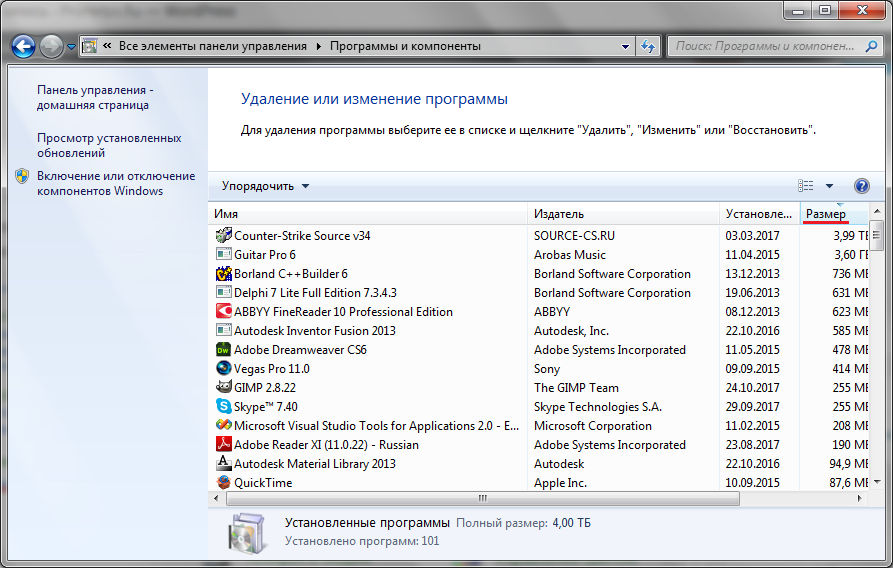
Конфлікт з іншими програмами
У цьому випадку ми спробуємо з’ясувати, які плагіни заважають стабільній роботі Aytyuns. Щоб розпочати роботу, натисніть Ctrl + Shift і утримуйте їх до тих пір. Якщо запуск програми був успішним, то слід визначити, які програми нас турбують.
Перейдіть до цих папок:
Для Windows XP: C: \ Документи та параметри \ Ім'я даних \ Application \ Apple Computer \ iTunes Plug-ans \
Для Windows Vista та вище: \ Користувачі \ Ім'я_поллера \ Дані додатків \ Roaming \ Apple Computer \ iTunes \ iTunes Plug -ons \
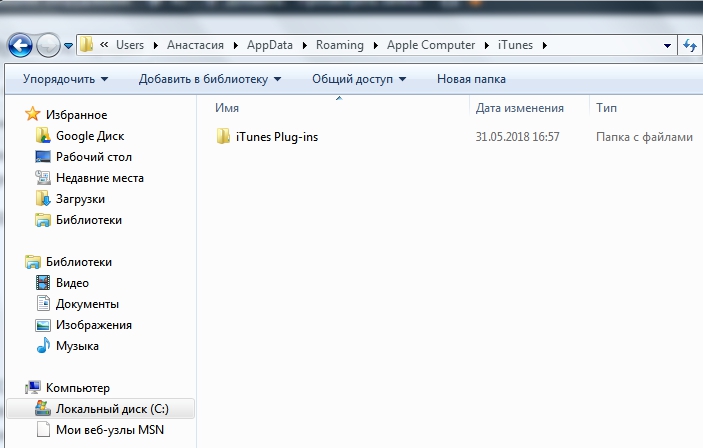
Ви можете зробити це двома способами. Або копіювання цієї адреси в рядку пошуку, заміни імені користувача в ім'я вашого облікового запису, або поступово переходьте до потрібної папки. Справа в тому, що вони можуть бути прихованими, і якщо ви вирішите піти по -друге, ви повинні дозволити відображення прихованих папок і файлів.
Для цього перейдіть на "панель управління", вибравши метод відображення програм "невеликі піктограми". Перейдіть до "Параметрів Explorer". Перейдіть на вкладку «Переглянути». В самому кінці списку - елемент "Показати приховані файли, папки та диски". Вам потрібно його активувати. Не забудьте зберегти зміни.
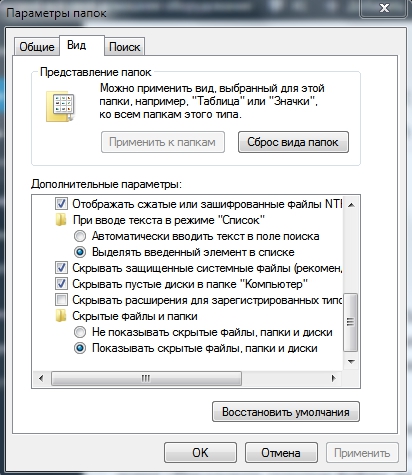
Тепер, якщо ви бачите будь-які файли в папці плагін Itunes, то видаліть їх. Після перезавантаження комп'ютер.
Проблеми з рахунком
Ynogda aйtюnsnsnsnstaybylnwnorо работе, нан. Це пов’язано з конфліктом між програмами або через зміни, які були внесені на рахунку. Перейдіть на "Панель управління", у правому куті ми знову маємо тип дисплея "Маленькі піктограми". Перейдіть до "рахунків користувачів". Виберіть "Управління іншим обліковим записом". У Windows 7 у вас повинна бути кнопка про створення нового облікового запису.
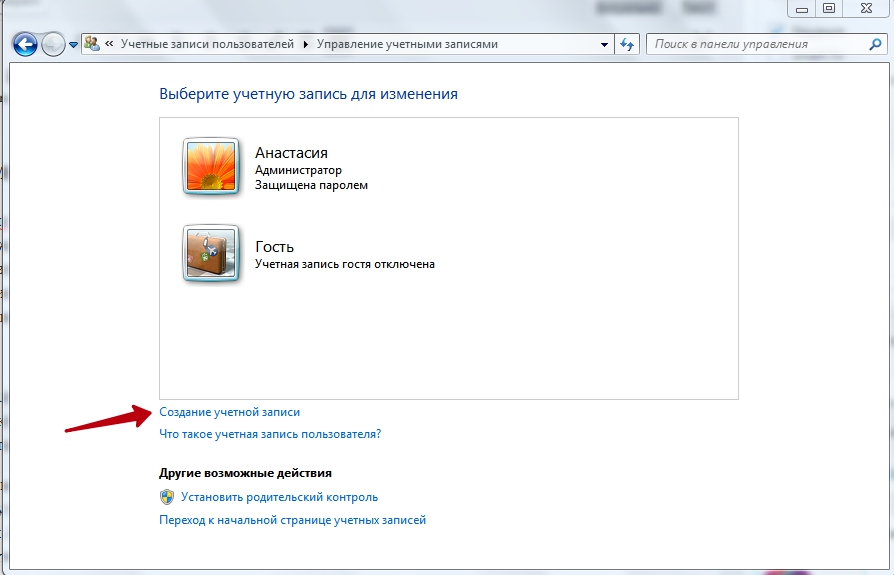
А у Windows 10 потрібно натиснути на "Додати нового користувача" у вікні параметрів комп'ютера. Виберіть "Додати користувача". Завантажте iTunes та перевірте якість програми. Ми також рекомендуємо перезавантажити комп'ютер.
Прочитавши статтю, ви дізналися, що робити, якщо програма iTunes перестала працювати на вас. Ми сподіваємось, що ви все зрозуміли, і у вас немає питань. Але якщо у вас є, тоді сміливо пишіть їх у коментарях. Відповіді на них будуть надані в найкоротший час. Ми також будемо вдячні, якщо хочете, і поділитесь цією статтею з друзями.
- « Встановлення, оновлення та видалення програми iTunes з комп'ютера
- Методи усунення помилок 1671 в iTunes »

